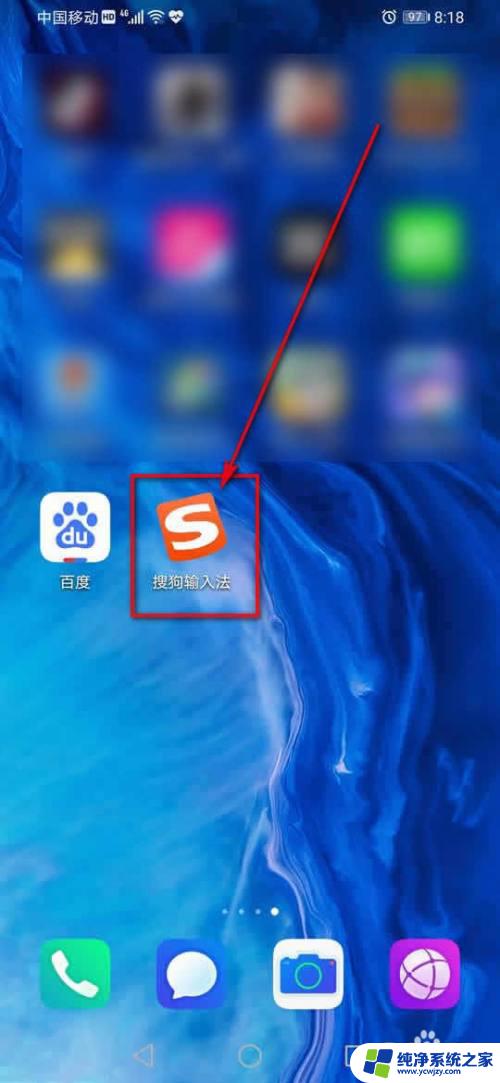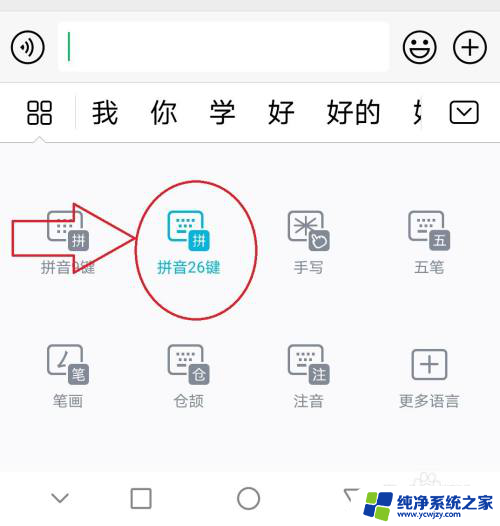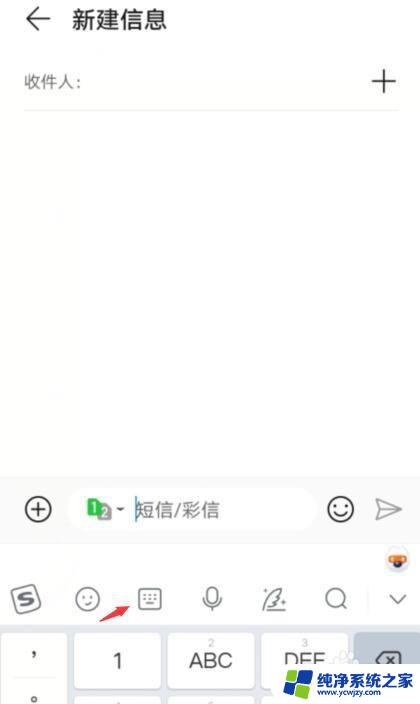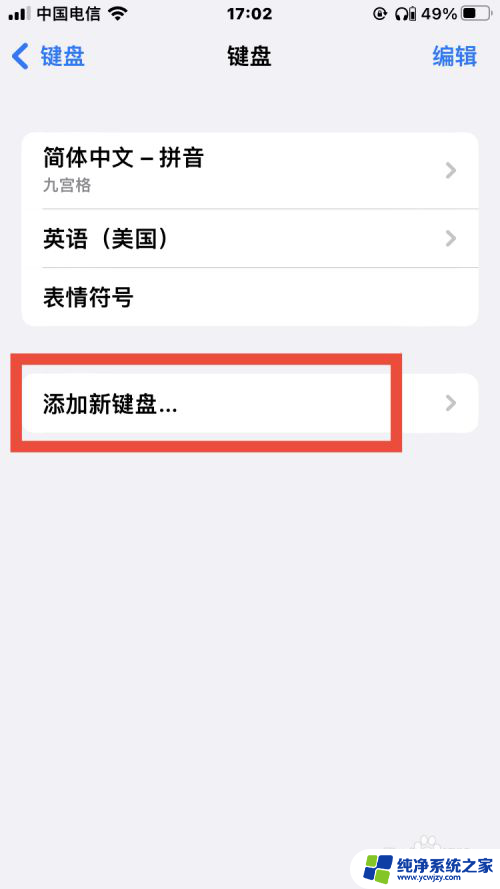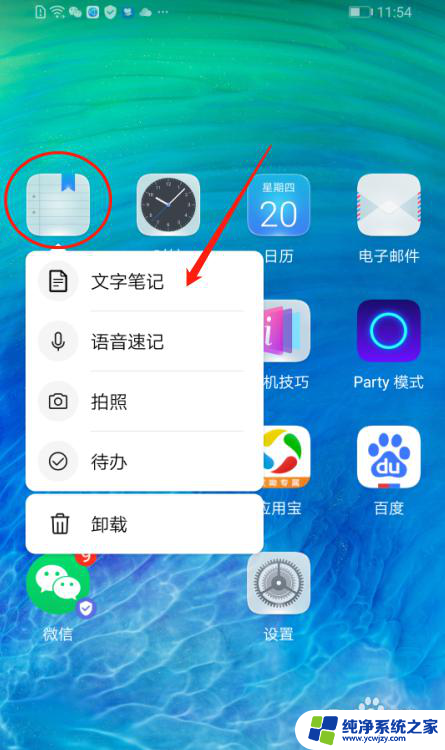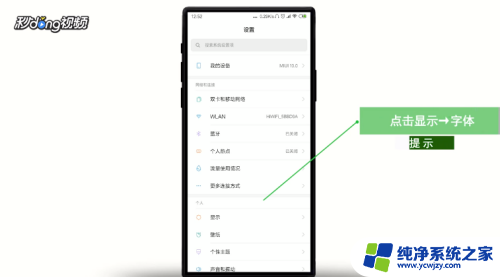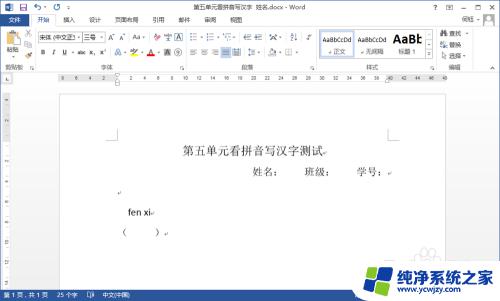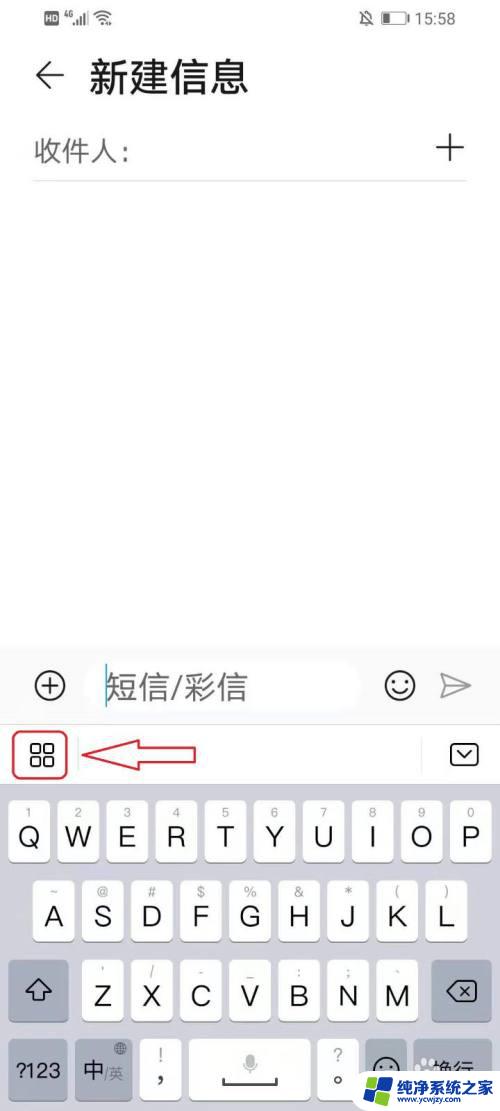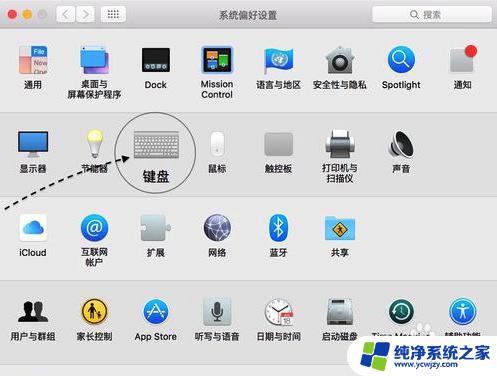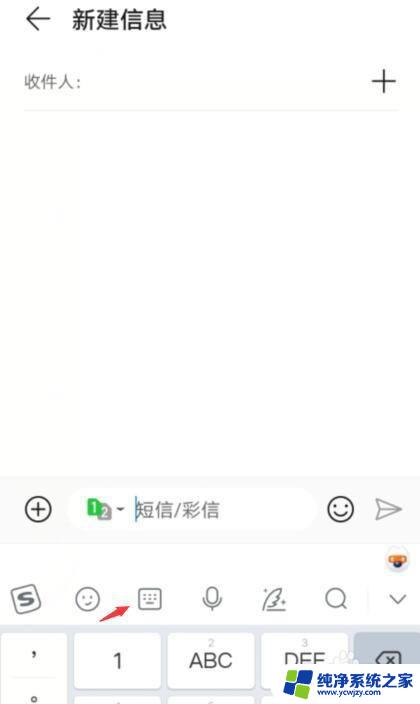输入法手写上面带拼音 华为手机手写输入法和拼音同时显示的设置方法
更新时间:2023-09-27 16:08:51作者:yang
输入法手写上面带拼音,在日常使用手机时,输入法的选择是一个非常重要的问题,而对于华为手机用户来说,华为手机自带的输入法是一款非常实用且功能强大的输入工具。在使用华为手机的过程中,我们可能会遇到一些需要同时显示手写输入法和拼音的情况,这就需要我们进行相应的设置。下面我们将介绍一下华为手机手写输入法和拼音同时显示的设置方法,帮助大家更好地使用华为手机的输入功能。
步骤如下:
1.打开华为手机,进入设置界面,点击页面最下方的系统。
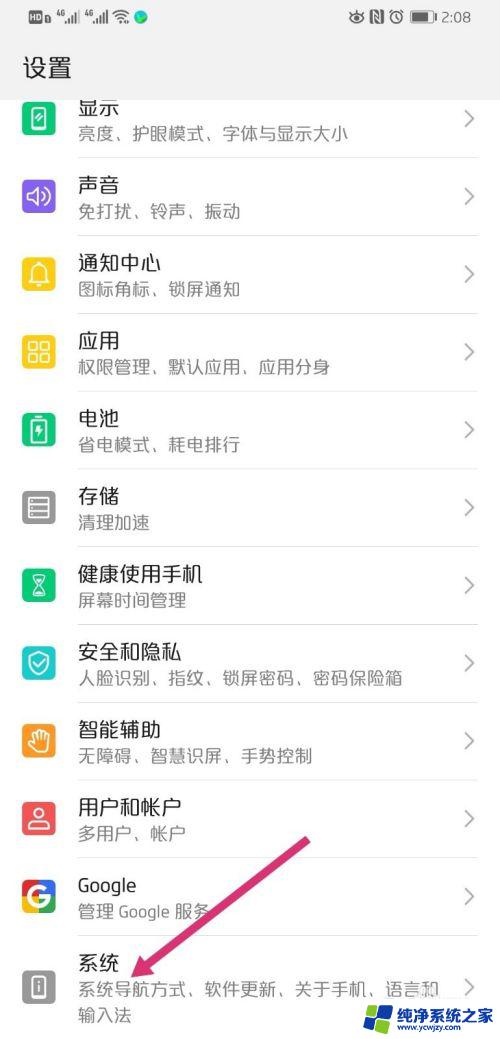
2.进入系统界面,点击语言和输入法。
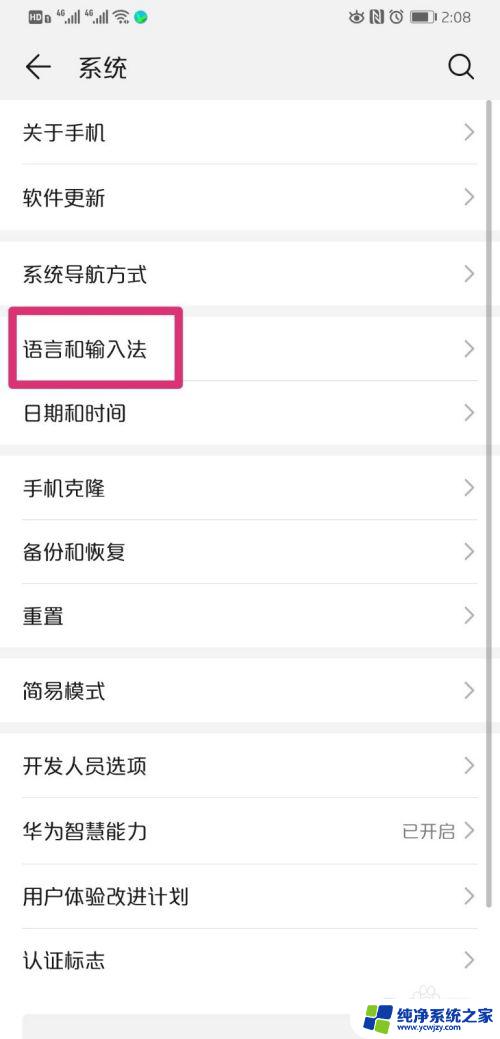
3.进入语言和输入法界面,默认的输入法选择百度输入法。
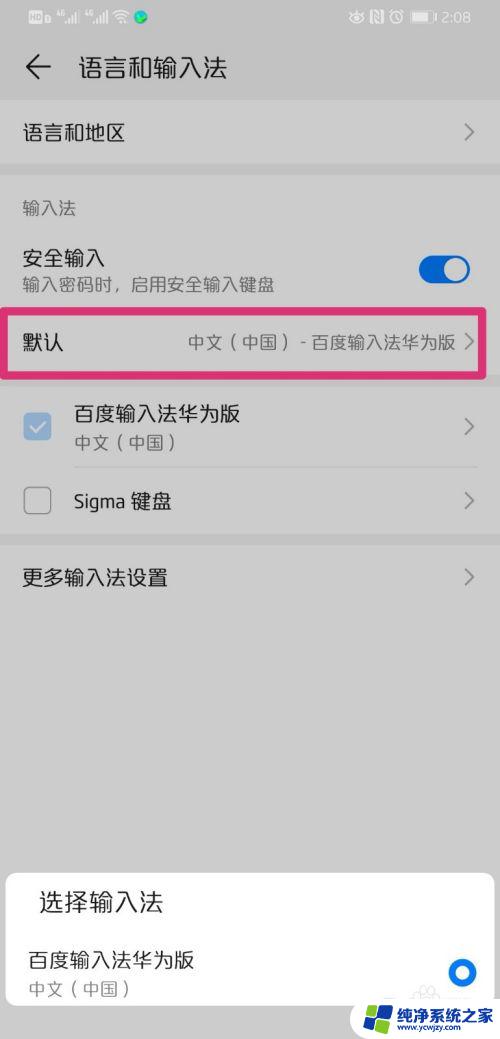
4.进入到任意编辑界面,把输入法调出来,点击四个方框图标。
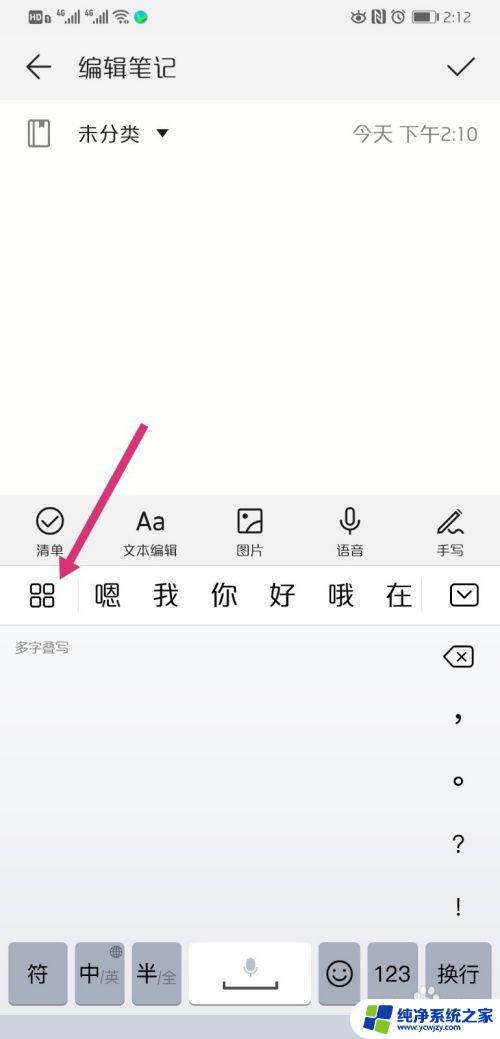
5.页面弹出选项,点击输入法方式。
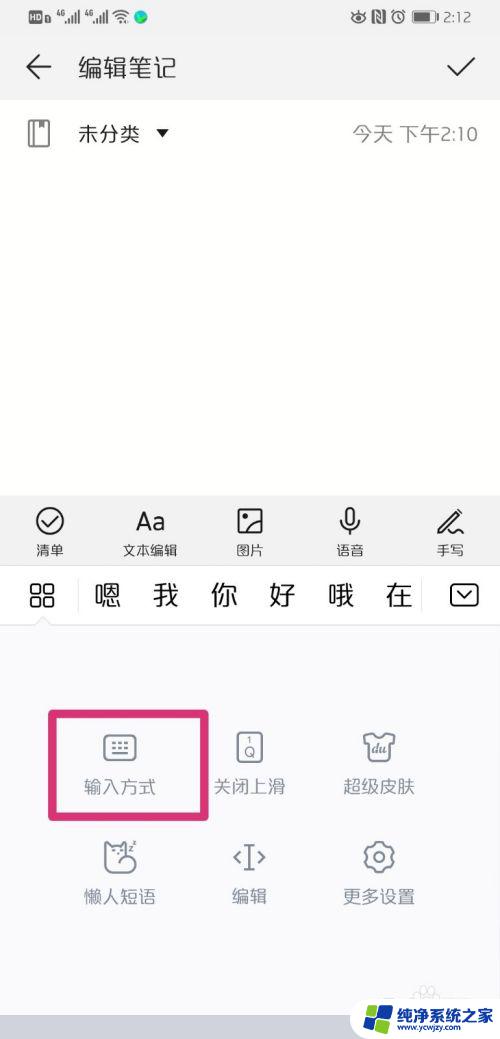
6.页面进入输入法选项,把手写改成拼音九键。
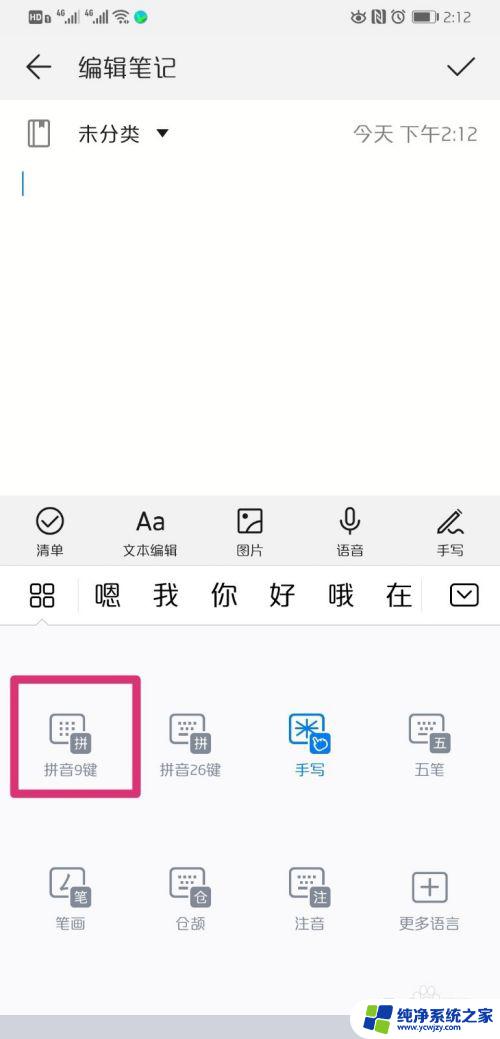
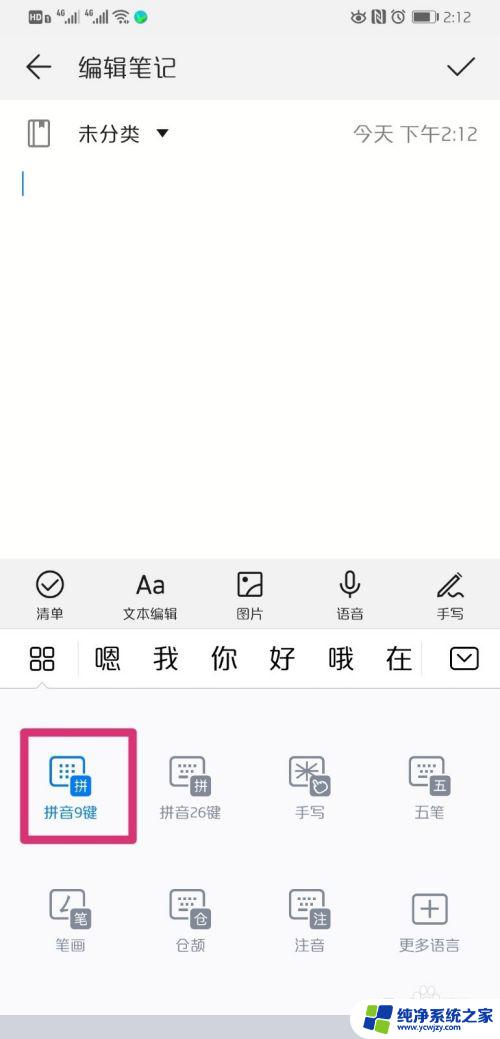
7.选择好拼音九键后,直接在拼音上面就可以手写了。这样记设计了手写输入法,同时就显示了拼音,也就是手写和拼音可以同时在一个界面使用。
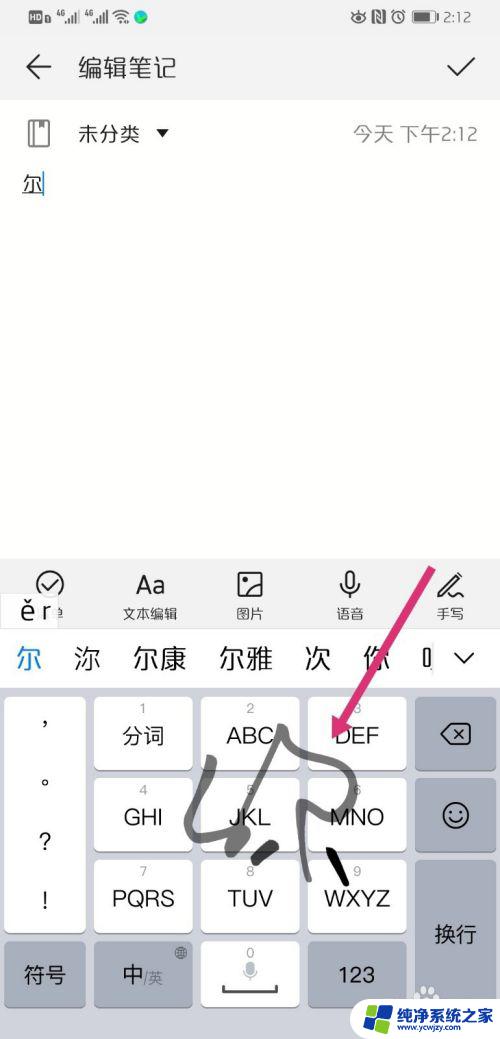
以上就是输入法手写上面带拼音的全部内容,如果您遇到类似的问题,可以参考本文介绍的步骤来进行修复,希望这对您有所帮助。